Hàm trích xuất chuỗi ký tự trong Excel
Nội dung bài viết

Trong Excel, chúng ta có ba hàm chính để trích xuất chuỗi ký tự: LEFT, MID và RIGHT, mỗi hàm thực hiện một chức năng khác nhau. Để hiểu rõ hơn về cách sử dụng từng hàm này, bạn hãy cùng tham khảo bài viết chi tiết từ Tripi dưới đây.
1. Công thức của các hàm trích xuất chuỗi ký tự
Về cơ bản, các hàm trích xuất chuỗi cho phép người dùng lấy một đoạn chuỗi con từ chuỗi dài hơn. Những hàm này được phân loại dựa vào tên gọi của chúng và mỗi hàm có mục đích sử dụng riêng biệt.
Ba hàm này được đặt tên theo các chữ cái đầu tiên trong tiếng Anh: LEFT nghĩa là trái, MID là viết tắt của middle, có nghĩa là giữa, và RIGHT có nghĩa là phải.
Thông qua đó, bạn sẽ hiểu rõ cách thức và công dụng của từng hàm, nó giúp bạn trích xuất chuỗi ký tự dựa trên vị trí của phần cần lấy trong chuỗi gốc.
Với hàm LEFT, bạn có thể lấy chuỗi ký tự bắt đầu từ phía bên trái của chuỗi gốc.
Hàm MID cho phép bạn trích xuất chuỗi ký tự nằm ở giữa chuỗi gốc.
Hàm RIGHT cho phép bạn trích xuất chuỗi ký tự từ phần bên phải của chuỗi gốc.
1.1. Hàm trích xuất chuỗi LEFT
Công thức để sử dụng hàm LEFT là:
=LEFT(Chuỗi ký tự gốc; Số lượng ký tự cần lấy)
Cụ thể như sau:
Chuỗi ký tự gốc là chuỗi ban đầu mà bạn muốn trích xuất, từ đó lấy ra các ký tự liên tiếp theo nhu cầu của bạn.
Số lượng ký tự cần lấy là số ký tự mà bạn muốn trích xuất, tính từ trái sang phải trong chuỗi gốc.
Ví dụ dưới đây minh họa việc lấy ký tự đầu tiên trong chuỗi gốc, công thức cần dùng sẽ là:
=LEFT(A2;1)
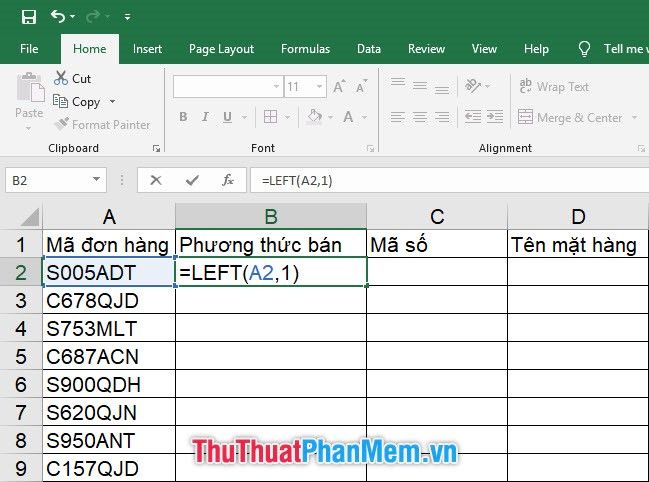
Sau khi nhập công thức, bạn có thể sao chép nó xuống các ô bên dưới bằng cách nhấp đúp vào góc phải dưới cùng của ô công thức, hoặc bấm chuột và kéo xuống dưới.
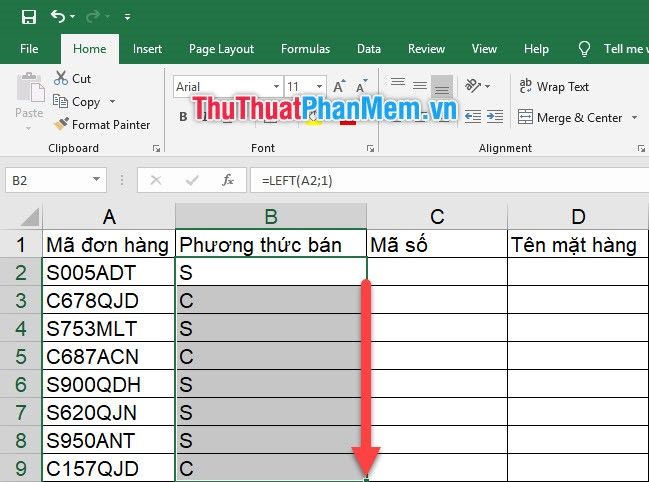
1.2. Hàm trích xuất chuỗi MID
Công thức sử dụng hàm MID là:
=MID(Chuỗi ký tự gốc; vị trí bắt đầu; số ký tự cần lấy)
Cụ thể như sau:
Chuỗi ký tự gốc là chuỗi bạn muốn trích xuất, từ đó lấy ra các ký tự liên tiếp theo nhu cầu của bạn.
Vị trí bắt đầu trích xuất chuỗi được xác định bằng số. Khác với hàm LEFT, hàm MID cho phép bạn bắt đầu lấy chuỗi từ một điểm bất kỳ trong chuỗi gốc. Do đó, bạn cần chỉ rõ vị trí bắt đầu, và số sẽ được tính từ ký tự đầu tiên cho đến vị trí bạn chọn.
Số ký tự cần trích xuất chính là số lượng ký tự bạn muốn lấy, tính từ trái sang phải trong chuỗi gốc.
Ví dụ dưới đây, chúng ta cần lấy các ký tự từ vị trí thứ 2 và số ký tự cần lấy là 3, vì vậy công thức sẽ như sau:
=MID(A2;2;3)
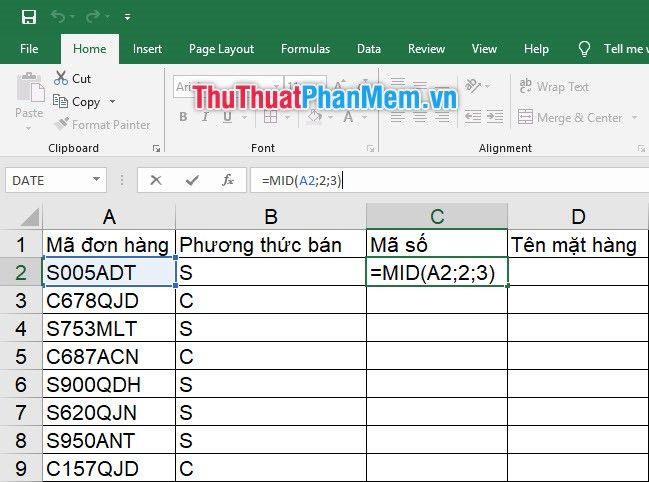
Sau khi nhập công thức, bạn có thể sao chép xuống các ô bên dưới bằng cách nhấp đúp vào góc phải dưới cùng của ô công thức, hoặc bấm chuột vào đó và kéo xuống.
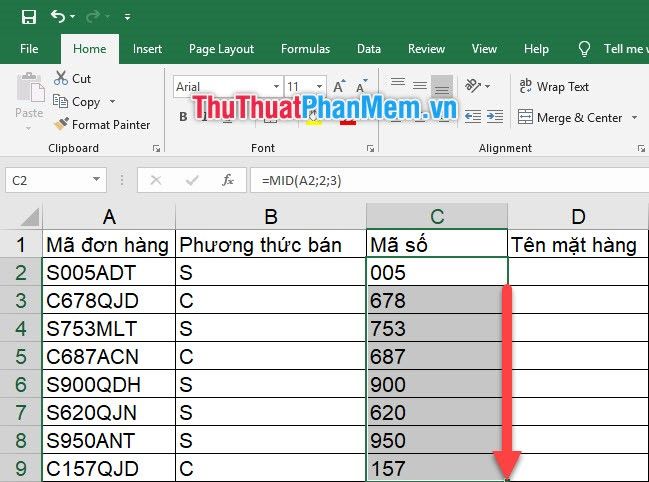
1.3. Hàm trích xuất chuỗi RIGHT
Công thức của hàm RIGHT để trích xuất chuỗi ký tự là:
=RIGHT(Chuỗi ký tự gốc; số ký tự cần lấy)
Cụ thể như sau:
Chuỗi ký tự gốc là chuỗi mà bạn muốn trích xuất, từ đó lấy ra các ký tự liên tiếp mà bạn cần.
Số ký tự cần lấy ra là số lượng ký tự bạn muốn trích xuất, tính từ phải sang trái trong chuỗi gốc.
Ví dụ dưới đây, chúng ta cần lấy chữ cái đầu tiên từ chuỗi gốc, do đó công thức cần dùng sẽ là:
=RIGHT(A2;3)
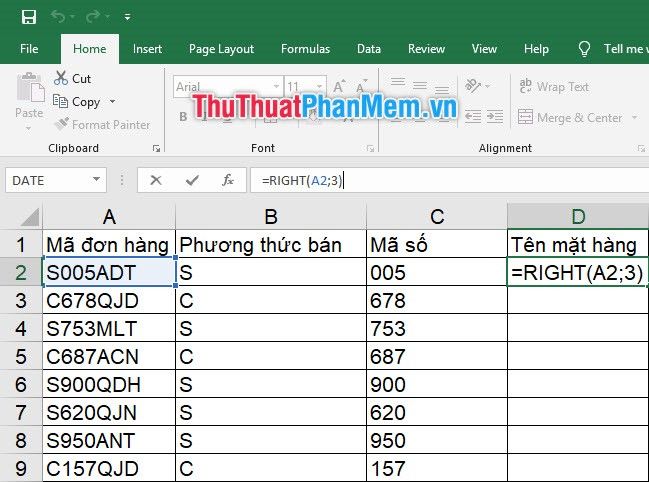
Tiếp theo, bạn có thể sao chép công thức xuống các ô phía dưới bằng cách nhấp đúp vào góc dưới bên phải của ô chứa công thức, hoặc nhấp chuột và kéo xuống.
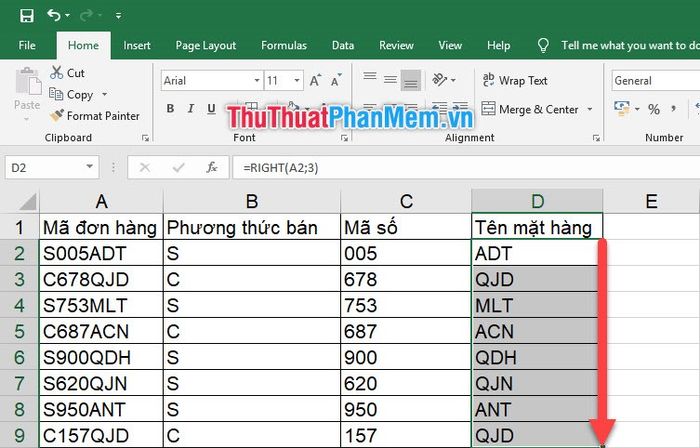
2. Kết hợp hàm chuỗi với các hàm khác
Trong thực tế, các hàm chuỗi như LEFT, MID, RIGHT thường được kết hợp với các hàm điều kiện như IF hoặc hàm tra cứu VLOOKUP để xử lý dữ liệu hiệu quả hơn.
Dựa trên ví dụ đã đưa ra, ta có thể sử dụng hàm IF để xác định rõ phương thức bán của từng đơn hàng một cách chi tiết.
Dưới đây là công thức chúng ta cần áp dụng:
=IF(LEFT(A2;1)="S";"Ship";"Cost")
Giải thích chi tiết về công thức:
Khi chữ cái đầu tiên của Mã đơn hàng là S, kết quả trả về sẽ là "Ship". Ngược lại, nếu không phải "S", kết quả trả về sẽ là "Cost". Để thực hiện điều này, ta cần một hàm trích xuất ký tự đầu tiên trong chuỗi ký tự của Mã đơn hàng.
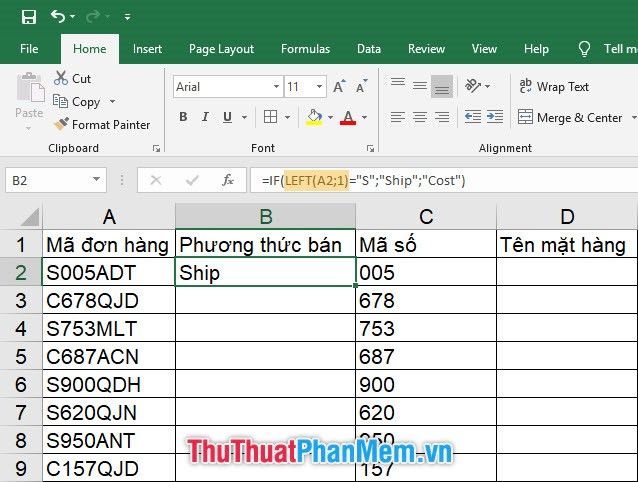
Tiếp theo, bạn chỉ cần sao chép công thức hàm đã sử dụng xuống tất cả các ô phía dưới.
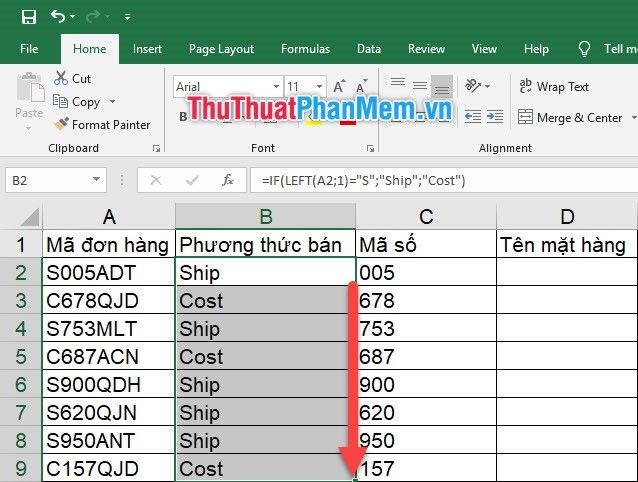
Tuy nhiên, hàm IF chỉ phù hợp khi bạn chỉ cần hai kết quả khác nhau (như "Ship" và "Cost"). Nếu bạn phải đối chiếu với nhiều loại kết quả, thì giải pháp tốt hơn là sử dụng hàm RIGHT.
Dưới đây là công thức kết hợp hàm VLOOKUP để sử dụng trong trường hợp này:
=VLOOKUP(RIGHT(A2;3);$A$11:$B$18;2;0)
Giải thích chi tiết:
Chúng ta sử dụng ba ký tự cuối cùng của Mã đơn hàng kết hợp với bảng tra cứu dưới đây để xác định chính xác tên đầy đủ của mặt hàng. Cũng giống như khi áp dụng hàm IF, hàm RIGHT sẽ giúp ta trích xuất ba ký tự cuối của Mã đơn hàng, từ đó hàm VLOOKUP có thể tra cứu và hiểu mã hàng cần đối chiếu.
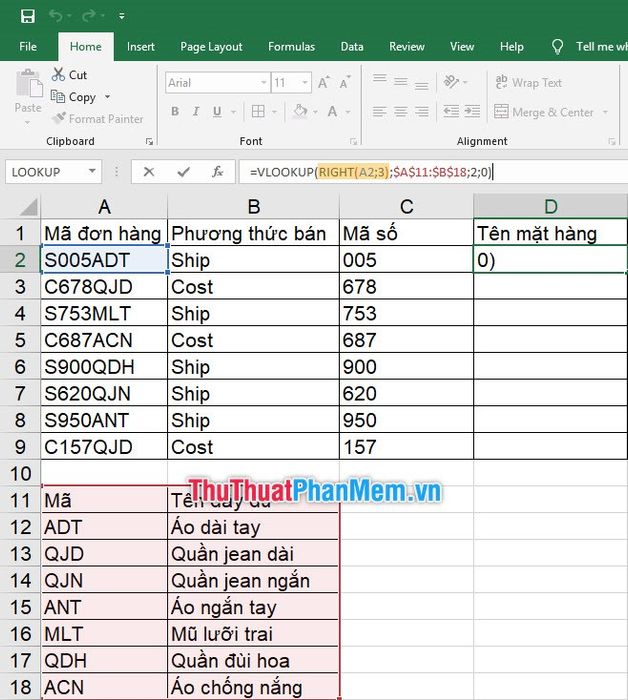
Cuối cùng, bạn chỉ cần sao chép công thức hàm xuống các ô dưới để tạo ra danh sách các tên mặt hàng.
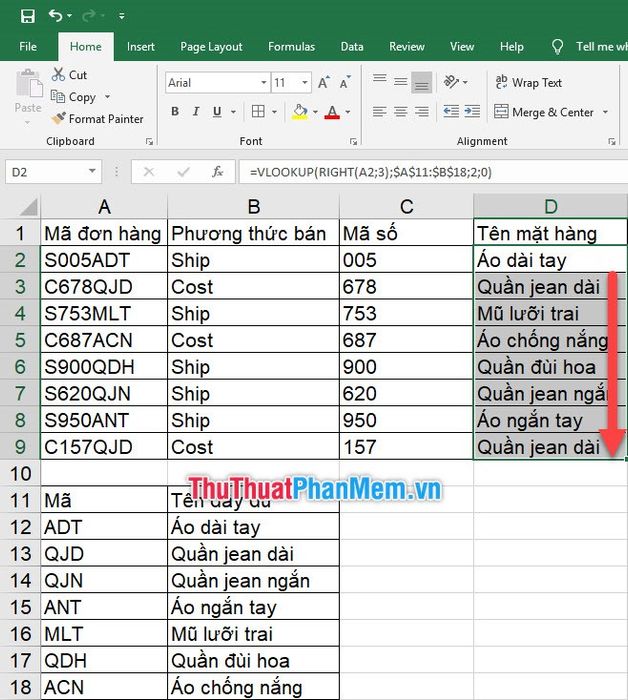
Cảm ơn các bạn đã theo dõi bài viết về các hàm lấy chuỗi ký tự trong Excel. Tripi hy vọng bài viết này sẽ mang đến cho bạn những kiến thức bổ ích về các hàm chuỗi trong Excel.
Có thể bạn quan tâm

Top 12 cửa hàng Jumpsuit, Playsuit đẹp nhất tại TP Hồ Chí Minh

Top 7 Quán Cơm Chay Ngon Nhất Tại Quảng Ngãi

Top 15 món ăn Pháp không thể bỏ qua

Quần áo bị dính dầu mỡ thường rất khó giặt sạch, nhưng đừng lo, dưới đây là 6 cách hiệu quả giúp bạn dễ dàng xử lý vấn đề này.

Cách ngăn chặn tảo phát triển trong bể tắm cho chim


